
Es wird niemanden überraschen, dass Discord-Server im Laufe der Jahre immer sozialer werden. Eine beliebte Funktion in einer langen Reihe von Funktionen, die Discord-Benutzern zur Verfügung stehen, ist die soziale Funktion, mit der Benutzer sich verbinden können Spotify zu ihrem Discord, unabhängig davon, ob sie kostenlose oder Premium-Benutzer sind.
Es kann eine großartige Möglichkeit sein, mit Freunden in Kontakt zu treten und Musik zu teilen, von der Sie glauben, dass sie andere interessieren könnte. Dieser Artikel erklärt, wie man Spotify zu Discord. Die Anweisungen gelten für die Webversion von Discord und die offiziellen Discord-Apps auf Ihrem Computer und Ihren Mobilgeräten.
Inhaltsverzeichnis Teil 1: Spielen Spotify auf Discord durch Verbinden von KontenTeil 2: Spielen Spotify auf Discord durch Hinzufügen von Discord-BotsTeil 3: Zusätzliche Tipps: Teilen Spotify Kostenlose Musik mit Discord-FreundenTeil 4: Zusammenfassung
Nach dem Anschließen Ihres Spotify mit Ihrem Discord, können Sie zeigen Ihre Spotify Playlist, und Leute auf Ihrem Discord-Server haben Zugriff auf Ihre Playlist und können mithören, was Sie hören. Sie können das Lied auch zu ihrer eigenen Playlist hinzufügen. Sie können das auch wie Ihre Freunde tun. Dies trägt zwar nicht viel zum allgemeinen Benutzererlebnis bei, ist aber eine nette Möglichkeit, Ihre Discord-Server weiter zu sozialisieren.
Wie verbinden Spotify zu Discord? Zum Glück könnte die Einrichtung nicht einfacher sein. Besser noch, die Verknüpfung Ihrer Spotify Konto zu Ihrem Discord nicht erforderlich Spotify Premium oder Discord Nitro. Also, lasst uns keine weitere Zeit verschwenden und direkt loslegen!
Schritt #1. Laden Sie zunächst die Discord-Desktop-App und klicken Sie auf „Benutzereinstellungen“ – das ist das Zahnradsymbol unten im Discord-Kanal.
Schritt #2. Klicken Sie im linken Menü auf Verbindungen. Klicken Sie auf das Spotify Symbol. Ein kleines Fenster wird eingeblendet. Melden Sie sich bei Ihrem Spotify Konto über den Facebook-Button oder durch Eingabe Ihrer Spotify Benutzername und Passwort.

Schritt #3. Nach dem Einloggen sollte sich das kleine Fenster schließen und Spotify wird jetzt als verbundener Dienst angezeigt.
Schritt #4. Stellen Sie nun auf der Seite Verbindungen sicher, dass der Schalter neben Anzeige Spotify wenn Ihr Status aktiviert ist. Dadurch wird das aktuell gespielte Lied in Ihrem Discord-Status angezeigt.

Wenn Sie Ihr Mobilgerät lieber als Ihren Computer verwenden möchten, gibt es auch eine Möglichkeit, Spotify zu Discord. Die Vorgehensweise erklären wir hier Schritt für Schritt.
Schritt #1. Öffnen Sie Discord auf Ihrem Android- oder iOS-Gerät.
Schritt #2. Wenn Sie sich auf einem Server befinden, wischen Sie von links nach innen, um alle Registerkarten unten anzuzeigen. Tippen Sie auf die Schaltfläche „Benutzereinstellungen“, die wie Ihr Discord-Profilbild aussieht. Dies ist die Registerkarte ganz unten, die ganz rechts liegt.
Schritt #3. Tippen Sie in den BENUTZEREINSTELLUNGEN auf die Registerkarte Verbindungen. Dann sehen Sie, dass sich oben rechts auf dem Bildschirm eine Schaltfläche „Hinzufügen“ befindet. Tippen Sie darauf. Wählen Sie dann aus den unten angezeigten Optionen Spotify. Melden Sie sich bei Ihrem an Spotify Konto, um es zu verbinden.

Schritt #4. Sobald Sie fertig sind, haben Sie eine Verbindung Spotify erfolgreich zu Discord. Stellen Sie nun sicher, dass der Schalter neben Display Spotify da Ihre Statusoption aktiviert ist.
Nach dem Verlinken Spotify Konto zu Discord hinzufügen, können Sie jetzt Ihre Lieblingsmusik mit Ihren Freunden teilen! Discord hat eine praktische Funktion namens Listen Along, mit der Sie Musik mit Freunden auf Spotify.
Bevor es losgeht, ist es wichtig zu wissen, dass alle Teilnehmer eine Spotify Premium-Konto, um auf die Funktion zugreifen zu können. Wenn Sie einen Freund einladen, der nicht über Spotify Premium, erhalten sie eine Fehlermeldung und können nicht an der Hörparty teilnehmen. Außerdem können Sie andere nicht zum Mithören auf dem Handy einladen.
So starten Sie mit der Desktop-App eine „Listen Along“-Sitzung auf Discord.
Schritt #1. Öffne Spotify und spielen Sie Musik, die Ihnen gefällt.
Schritt #2. Wechseln Sie zurück zu Discord, während Sie Musik abspielen auf Spotify, sehen Sie im Meldungsfeld ein grünes Wiedergabesymbol auf der Schaltfläche „Datei hochladen“ „+“.
Schritt #3. Klicken Sie darauf und wählen Sie "Laden Sie [Benutzer/Kanal] ein, um zuzuhören Spotify"-Option. Sie können diese Funktion in öffentlichen/privaten Discord-Kanälen sowie in persönlichen DMs verwenden.

Schritt #4. Der Einladungsbildschirm wird angezeigt und zeigt das Lied, das Sie gerade hören. Fügen Sie bei Bedarf einen Kommentar hinzu und klicken Sie auf die Schaltfläche „Einladung senden“. Die Einladung ist dynamisch, sodass sich die Lieder beim Abspielen verschiedener Musiktitel oder Podcasts ändern.
Schritt #5. Ihr Freund (oder Ihre Kanalmitglieder) erhalten nun einen Einladungslink. Jetzt müssen sie nur noch auf die Schaltfläche „Beitreten“ in der Einladung klicken, um an der Hörparty teilzunehmen.
Obwohl Sie tatsächlich eine Verbindung herstellen können Spotify zu Discord und spiele auf diese Weise Musik ab, die Verbindungsfunktion zwischen Spotify und Discord ist ziemlich begrenzt. Alles, was es tun kann, ist, zeigen Sie den aktuellen song läuft auf Spotify auf Ihrem Discord-Profil. Wir haben eine weitere alternative Möglichkeit zu spielen Spotify auf Discord mit mehr Funktionalität.
Discord bietet nicht alle Funktionen, die jede Community braucht. Hier kommen Bots ins Spiel. Und Musikbots sind nur einer davon. Wie der Name schon sagt, ist ein Musikbot ein Bot, der es Ihnen ermöglicht, Musik mit einem schönen und einfachen automatisierten Prozess abzuspielen und mehr Funktionen für alle Mitglieder eines Kanals bietet, um beim Spielen spontan Wiedergabelisten zu erstellen. Es ist schön, Ihre Lieblingssongs direkt über Discord zu teilen, ohne dass zusätzliche Dienste oder eine Kontoverbindung erforderlich sind.
Es gibt Tausende von Discord-Musikbots und es werden ständig neue erstellt. FlaviBot ist einer der beliebtesten Musikbots, der auf über 230 Servern verwendet wird. Er unterstützt grundlegende Musikbot-Funktionen wie das Abspielen von Musik, Wiedergabelisten und Überspringen, verfügt aber auch über Funktionen wie Filter (8D, Dämon, Bassverstärkung usw.), ein erweitertes Web-Dashboard, das Abspielen von Musik aus Dateien, Spotify Integration und 24/7 (Premium).
Stellen Sie vor der Verwendung eines Bots sicher, dass Sie über die richtige Zugriffsebene auf den Server verfügen. Um einen Musikbot (oder einen beliebigen Bot) hinzuzufügen, müssen Sie Administrator oder Servermanager sein.
Schritt #1. Öffnen Sie zunächst den Discord-Bot-Store von top.gg, suchen Sie nach FlaviBot und klicken Sie auf die Option „Anzeigen“, um ihn zu öffnen. Klicken Sie in der rechten Seitenleiste auf die Schaltfläche „Einladen“, um FlaviBot zu Ihrem Server hinzuzufügen.
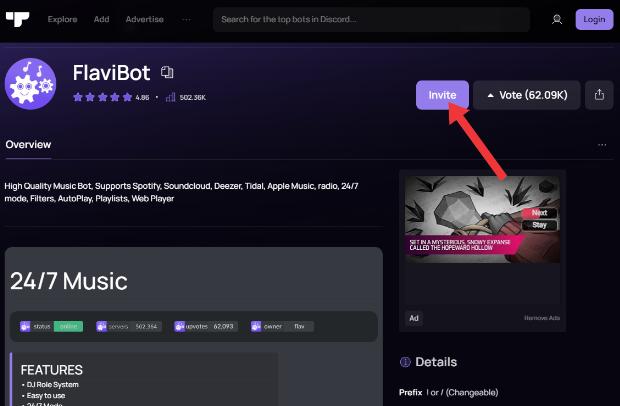
Schritt #2. Überprüfen Sie auf dem nächsten Bildschirm die Berechtigungen, die der Bot anfordert. Wenn Sie der Meinung sind, dass es nicht in Ordnung ist, eine bestimmte Berechtigung zu erteilen, dann tun Sie es nicht! Der Bot wird Sie informieren, wenn die fehlenden Berechtigungen verhindern, dass er wie vorgesehen funktioniert.
Schritt #3. Fertig! Sie haben den Bot eingeladen – FlaviBot sendet jetzt eine Willkommensnachricht an Ihren Standardkanal.
FlaviBot verfügt über ein umfangreiches Web-Dashboard, mit dem Sie den Bot mithilfe einer einfachen visuellen Oberfläche einfach verwalten und anpassen können, anstatt sich auf Befehle in Discord verlassen zu müssen. Sie können auch die aktuell wiedergegebene Musik, die Warteschlange und die Wiedergabelisten über das Dashboard verwalten.
Um Musik in Discord abzuspielen, treten Sie einem Sprachkanal bei und geben Sie dann den Befehl /join ein, damit FlaviBot Ihrem Sprachkanal beitritt. Sie können dann den Befehl /play verwenden, um ein Lied auszuwählen. Während Sie tippen, macht Ihnen FlaviBot Vorschläge für das Lied, nach dem Sie suchen. Sobald das Lied abgespielt wird, können Sie diese nette Schnittstelle zur Verwaltung der Musik in Discord sehen. Der Webplayer wird auch mit der Musik synchronisiert, sodass Sie sie von dort aus verwalten können, wenn Sie möchten. Die Schnittstelle zur Musikwiedergabe, die Sie in Discord sehen.
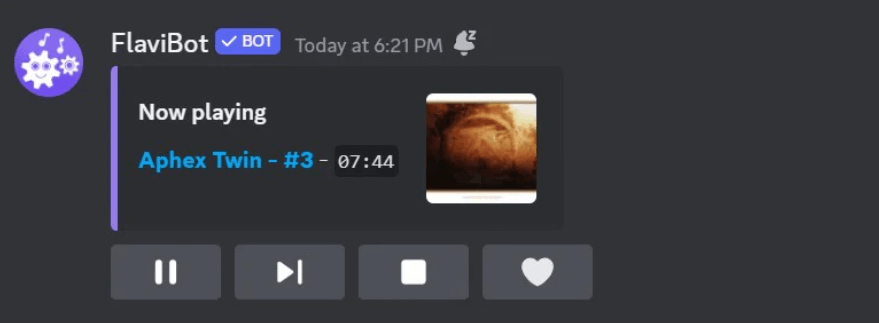
If you are a Spotify kostenloser Benutzer, Sie können nicht verpassen DumpMedia Spotify Music Converter, die Ihnen helfen wird, zu teilen Spotify Musik mit Freunden ohne Verbindung Spotify zu Discord oder die Installation von Musik-Bots. Besser noch, Sie müssen nicht aktualisieren auf Spotify Premium
DumpMedia Spotify Music Converter, die branchenführende Software mit Integration von SpotifyDer offizielle Webplayer von ist so konzipiert, dass er problemlos auf Spotify Singles, Playlists und Podcasts im Batch zum Mainstream MP3, M4A, FLAC, WAV, AIFF, ALAC-Formate offline. Sobald Sie die heruntergeladene Spotify Dateien können Sie direkt teilen und auf Discord hochladen, um sie abzuspielen, ohne eine Kontoverbindung oder Autorisierung zu verarbeiten! Daher keine Spotify Zum Spielen ist kein Premium-Abonnement mehr erforderlich Spotify auf Zwietracht.
DumpMedia Spotify Music Converter hilft Ihnen, Entfernen Sie den DRM-Schutz von Spotify und erhalten Sie schutzfreie Songs zum Hochladen auf jedes beliebige Gerät zuhören Spotify Offline-Bereich. und Teile. DumpMedia Spotify Music Converter hat außerdem fortschrittliche Hardware- und GPU-Beschleunigungstechnologien entwickelt, die dazu beitragen können, die Konvertierung auf das 35-Fache oder sogar noch schneller zu beschleunigen. Spotify Lieder heruntergeladen von DumpMedia Die Software behält die beste Qualität der Originale bei, damit Sie ein optimales Hörerlebnis haben. Sie können die Audioqualität auch anpassen, indem Sie das Ausgabeformat, die Bitrate und die Abtastrate anpassen.
Kostenlos herunterladen Kostenlos herunterladen
So können Sie die verwenden DumpMedia Spotify Music Converter.
Schritt #1. Nach der Installation auf Ihrem Computer starten Sie DumpMedia Spotify Music Converter und beginnen Sie mit dem Hinzufügen Spotify Songs, die konvertiert und heruntergeladen werden sollen. Mehrere Songs können auf einmal verarbeitet werden, Sie können also problemlos viele hinzufügen.

Schritt #2. Sobald Sie mit den von Ihnen ausgewählten Songs zufrieden sind, können Sie nun auch Ihre bevorzugte Ausgabe festlegen und auswählen, in welchem Ordner Sie Ihre konvertierten Titel anzeigen möchten.

Schritt #3. Nachdem Sie alles abgeschlossen haben, können Sie nun mit der Konvertierung Ihrer ausgewählten Titel beginnen, indem Sie auf die Schaltfläche „Konvertieren“ klicken. Sobald der Konvertierungsvorgang abgeschlossen ist, können Sie Ihren ausgewählten Titel endlich in dem zuvor festgelegten Ordner anzeigen.

Schritt #4. Gehe zu Discord. Klicke auf das +-Symbol neben dem Chat-Fenster, um die Option „Datei hochladen“ auszuwählen. Oder verwende Drag & Drop, um deine konvertierten Spotify Musik auf Discord.
Es ist in der Tat zu einfach, Spotify zu Discord. Du kannst deine Discord-Freunde einladen, mit dir zu streamen, wenn du Premium-Abonnent bist! Wenn du Lust hast, die Spotify Der Premium-Plan ist zu viel, Sie können auch versuchen, ihn herunterzuladen Spotify Lieder mit der DumpMedia Spotify Music Converter kostenlos und dann mit anderen teilen.
